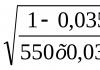O teste de canto não é em russo. Por que os testes de velocidade têm resultados diferentes?
Ao escolher um provedor e conectar-se à Internet, cada assinante deseja ter acesso rápido à World Wide Web. Mas e se a velocidade da Internet, na sua opinião, não corresponder ao especificado no plano tarifário e você suspeitar que a linha está danificada ou, pior ainda, o provedor não lhe fornece serviços no volume especificado? Neste caso, deve-se verificar a qualidade da conexão e, caso esta seja ruim, tomar as medidas cabíveis.
Qualidade da conexão com a Internet
A qualidade ou velocidade da conexão à Internet é um dos características importantes, ao qual vale a pena prestar atenção na hora de escolher um plano tarifário. Ele determina a rapidez com que as páginas e arquivos da Internet serão carregados e se você pode iniciar o seu favorito jogo online ou não.
Essencialmente, este é o momento durante o qual as informações são trocadas entre o seu computador e outros servidores na World Wide Web. Medido dado valor em megabits por segundo, com menos frequência você pode encontrar valores indicados em kilobits.
Infelizmente, os números especificados no contrato nem sempre coincidem com os reais, pelo que devem ser realizados testes especiais periodicamente e se os valores obtidos divergirem significativamente dos indicados, contacte o seu fornecedor de Internet.
Mecanismo de teste
A análise de todos os serviços segue o mesmo princípio. Você acessa o site e solicita um teste de velocidade. Seu computador envia automaticamente um pacote de documentos para o servidor, utilizando a linha do seu provedor. Após receber os arquivos, o programa os envia de volta ao computador. Nesse caso, são registrados o volume do pacote e o tempo gasto em seu recebimento e transmissão.
Com base nos dados recebidos, as seguintes informações são exibidas:
- Ping é o tempo gasto no envio de dados em uma rede de computadores do cliente para o servidor e vice-versa. Geralmente medido em milissegundos.
- A taxa de transferência na qual seu computador transfere dados. É medido em megabits por segundo, menos frequentemente em kilobytes.
- A taxa de recepção na qual seu computador recebe dados. Também medido em megabits por segundo.
Como descobrir a velocidade da Internet?
Você pode verificar a velocidade da Internet na Rostelecom usando vários serviços. Para o teste, você deve selecionar um site de sua confiança, e também desabilitar todos os programas de download de arquivos, clientes de mensagens instantâneas como Skype, ICQ e outros, pois seu trabalho afeta significativamente os resultados da análise. Além disso, é recomendável verificar várias vezes ao dia, ou mesmo várias, para tirar as conclusões corretas quanto à velocidade da Internet.
Usando o Speedtest
Um dos mais precisos é o teste de velocidade do serviço Speedtest. A verificação é bastante fácil. Para fazer isso você deve:
Após a conclusão do teste, você descobrirá a velocidade de recepção e transmissão de dados em megabits por segundo, bem como o ping.
Usando o serviço oficial da Rostelecom
A Rostelecom também oferece aos seus clientes cheque grátis Velocidade de conexão com a Internet. É verdade que os especialistas acreditam que seus resultados são menos confiáveis do que aqueles obtidos nos testes com o Speedtest.
Para medir você deve seguir estes passos:

- ping, medido em milissegundos;
- velocidade de entrada e saída em megabits por segundo.
Outros métodos de teste
Se os resultados do teste não o satisfizerem, você também poderá descobrir a qualidade da sua conexão à Internet usando outros serviços igualmente conhecidos, como:
- speed-tester.info;
- 2ip.ru/speed;
- pr-cy.ru/speed_test_internet;
O princípio de seu funcionamento é o mesmo descrito acima. A única diferença é que os dois primeiros são projetados diretamente para analisar a conexão com a Internet, os demais oferecem uma série de outros recursos, como verificação de IP, tráfego de sites, páginas, etc. Portanto, os dados obtidos com a ajuda deles são considerados menos confiáveis.
Causas de má conexão
Os resultados do teste mostraram baixa velocidade, mas qual é o motivo? Existem várias opções:
- Seu computador está infectado por um vírus que usa a Internet para transmitir e receber informações.
- Se você tiver um roteador Wi-Fi, seus vizinhos podem estar conectados a você.
- Seu modem quebrou ou suas configurações estão erradas.
- Problemas com o cabo da casa ou apartamento (cabo comprimido ou rasgado, terminais danificados, etc.).
- Problemas de linha.
- Carga do servidor do provedor.
O que fazer?
Se os resultados do teste forem ruins, ou seja, significativamente inferiores aos valores especificados no contrato, então você definitivamente deve seguir os seguintes passos:
- Faça uma varredura completa em seu computador usando um programa antivírus. É aconselhável atualizá-lo antes de fazer isso.
- Altere a senha do roteador wi-fi.
- Por precaução, tente conectar outro modem (se tiver) e verifique a integridade do cabo no apartamento.
- Caso todas as ações acima não deram resultado, você deve entrar em contato com o suporte técnico da Rostelecom e deixar um pedido de verificação do equipamento e da linha.
Para fazer isso, disque o número 8-800-300-18-00 e informe o operador sobre os problemas que surgiram. Ele deve registrar sua inscrição, que será analisada em três dias. Ao mesmo tempo, os especialistas da empresa verificarão não só a sua linha, mas também o equipamento, e depois fornecerão informações sobre os problemas encontrados.
Na maioria dos casos, entrar em contato com o suporte técnico deve resolver seus problemas de conexão com a Internet. Caso não veja um resultado positivo, deverá alterar o plano tarifário, optando por um com velocidade menor. Dessa forma, você não pagará a mais pela Internet.
O conceito de “velocidade da Internet em um computador” significa tanto a velocidade de entrada, ou seja, a velocidade de download de informações da World Wide Web, quanto a velocidade de saída, a velocidade de upload de informações. Na maioria das vezes, esses dois indicadores não são iguais e o segundo é sempre mais baixo.
Antes de começar a testar a velocidade da sua conexão com a Internet, é aconselhável realizar várias etapas para que os resultados do teste reflitam totalmente os indicadores de velocidade:
- É necessário fechar todos os programas em execução (principalmente aqueles que baixam informações), exceto a aba ativa com a página do serviço de verificação carregada.
- Certifique-se de aguardar a conclusão do processo de download dos arquivos em seu computador (se houver) ou interrompa todos os downloads em seu dispositivo até que o teste de velocidade seja concluído.
- Pause as atualizações de qualquer programa, incluindo o Windows, enquanto testa a velocidade da Internet.
- Item opcional. Para evitar que o Firewall do Windows afete os resultados do teste, você pode desativá-lo durante o teste de velocidade da Internet.
Notemos que na maioria das vezes a velocidade de ligação à Internet durante o teste acaba por ser ligeiramente inferior à declarada pelo fornecedor de Internet. Esta é uma situação completamente normal e deve-se a uma série de razões:

- Equipamento de usuário problemático. Configurado incorretamente ou utilizando modelo desatualizado, placa de rede antiga - tudo isso afeta objetivamente a velocidade da Internet.
- Software problemático. É sobre sobre malicioso Programas instalado no computador. E esse tipo de “praga” inclui painéis como Yandex Bar, pesquisa Mail.ru, etc. Às vezes, para evitar que a Internet “fique lenta”, você só precisa remover software desnecessário do seu computador.
- Congestionamento excessivo da rede. Isto é especialmente verdadeiro para os provedores que fornecem acesso à Internet através de uma rede 3G. Por que isso é ruim? - você pergunta. E o fato de que com o aumento do número de usuários conectados à linha do provedor aumenta a probabilidade de diminuição da velocidade da Internet.
- Restrição de tráfego - o provedor pode realizar esta ação intencionalmente, por exemplo, em relação a redes de compartilhamento de arquivos. O motivo de tais ações é a sobrecarga na rede do provedor.
- Problemas no servidor. A velocidade de download de arquivos, exibição de filmes online e upload de informações em uma rede social é afetada não apenas pela velocidade da conexão à Internet, mas também pela velocidade do servidor do qual a informação é “retirada”.
Serviços básicos para verificar a velocidade da conexão com a Internet
Existem várias maneiras de determinar a velocidade da Internet. Veremos as mais populares delas.
- - um dos serviços mais utilizados para verificar a velocidade de entrada e saída da Internet. Basta fazer login no site e na janela que se abre clicar em Iniciar teste. Depois disso, basta observar como o serviço realiza a verificação.
Conselho. Tenha em conta que as empresas que fornecem acesso à Internet de acordo com o tarifário pago indicam a velocidade de download da informação (velocidade de donload).
- Site 2ip.ru. Apresentado aqui um grande número de serviços mais ou menos relacionados à Internet, incluindo a verificação da velocidade da Internet. Tudo que você precisa fazer é encontrar a aba “Testes” no site e selecionar a seção “Velocidade de conexão com a Internet”. Não se esqueça de indicar a unidade de medida. Por padrão é Kbit/s, mas o indicador Mb/s será mais conveniente para a percepção. Esta é a unidade de medida utilizada pelos provedores de Internet. Então, clique no botão “Testar” e aguarde o resultado.
- Internetômetro Yandex. Um serviço útil da Yandex, com o qual você pode determinar de forma fácil e simples a velocidade da Internet no seu computador. Para fazer isso, siga o seguinte link. Quase no centro da página vemos um botão amarelo “Medir”. Clique nele e em alguns segundos você verá uma análise detalhada da velocidade diante de seus olhos. Já agora, graças a este serviço também poderá descobrir o endereço IP do seu computador.

- Uso torrente- outra forma de descobrir a velocidade da Internet. Embora este serviço se destine a baixar arquivos da rede, ele mostrará com mais precisão e o mais importante, na prática, o máximo possível este momento Velocidade da Internet. É verdade que isso levará um pouco mais de tempo do que nos dois primeiros casos. Então, para realizar a verificação, você precisa encontrar algum arquivo na trilha do torrent com mais de 1000 seeders e não grande quantia downloaders (lixiviadores). Instalamos o arquivo encontrado para download e aguardamos. Após aproximadamente 30-60 segundos, a velocidade atingirá o limite máximo possível. Considere o fato de que no cliente de torrent a velocidade é exibida em Mbps, então você obterá a velocidade da Internet em Mbps multiplicando o valor calculado por 8.
Apresentamos alguns dos mais populares e maneiras eficazes Determine a velocidade da Internet no seu computador de forma totalmente gratuita. Resta apenas experimentá-los e escolher o mais conveniente para você.
Como descobrir a velocidade da Internet: vídeo
Os provedores de Internet se orgulham de suas velocidades de transferência de dados mais rápidas, mas qual é a realidade? A velocidade depende de muitos fatores: hora e dia da semana, congestionamento dos canais de comunicação, estado técnico dos servidores, estado das linhas de comunicação e até do clima. Ao adquirir um determinado pacote de serviços, você quer ter certeza de que o dinheiro não está sendo pago em vão e que a velocidade da Internet corresponde à velocidade anunciada.
Verificaremos através de serviços especiais na rede, pois esta é a forma mais cómoda, acessível e precisa de determinar a velocidade da Internet. A velocidade é medida do computador até o servidor no qual o serviço é executado. Conseqüentemente, os indicadores de diferentes serviços serão diferentes.
Medido:
- velocidade de entrada, ou seja, aquele do qual baixamos da Internet
- saída – velocidade de transferência de informações, ou seja, quando dados são transferidos do nosso computador, por exemplo, quando você envia um e-mail ou arquivo, ou quando um torrent é aberto.
Via de regra, esses dois indicadores diferem, para mim - até três vezes, dependendo do que você testa. A velocidade de saída geralmente é menor porque é usada com menos frequência.
A velocidade de transferência de dados é medida em kilobits ou megabits. Um byte contém 8 bits mais alguns bits de serviço. Isto significa que com um resultado de 80 Mbps, a velocidade real é de 8 MB por segundo. Cada teste de velocidade consome cerca de 10 a 30 megabytes de tráfego!
Teste de velocidade Ookla
O melhor serviço hoje, adaptado para testes largura de banda Conexões de Internet. Determina com precisão a velocidade máxima possível para o seu computador no momento.
Para iniciar o teste, clique no grande botão “INICIAR”. O serviço determinará o servidor ideal e começará a transmitir dados. À medida que o teste avança, a velocidade atual é exibida. Geralmente cresce à medida que o processo avança.
Observe quais indicadores são determinados:

Muito exemplar Bons valores para internet com fio:
- “download” - velocidade de entrada: 30-70 Mbit/s
- “download” - velocidade de saída: 10-30 Mbit/s
- "PING": 3-30ms
Para Internet móvel 3G/4G:
- entrada: 5-10 Mbit/s
- saída: 1-2 Mbit/s
- PING: 15-50ms
PING é um indicador importante; é o tempo que leva para estabelecer uma conexão. Quanto mais próximo o servidor, mais menos valor e tanto melhor.
SpeedTest tem servidores em todo Para o globo, então primeiro sua localização e o servidor mais próximo são determinados e, em seguida, os dados de teste são transmitidos. A velocidade medida é a máxima possível para o seu computador em um determinado momento. Isso se dá pelo fato do servidor de troca de dados estar localizado na sua cidade ou região, e quanto mais próximo o servidor estiver do computador, maior será a velocidade. Mas você pode escolher qualquer servidor!
Assim, obteremos uma velocidade que não é alcançável para a maioria dos sites da Internet, pois seus servidores estão localizados mais distantes. Graças a este “truque” obtive os melhores resultados. Os valores obtidos podem ser comparados com os declarados pelo fornecedor, mas a velocidade real da Internet é ainda inferior.
Speedtest possui aplicativos para smartphones:
Após o teste, é fornecido um link permanente para os resultados e uma imagem que você pode exibir nas redes sociais

Se você verificar a velocidade várias vezes seguidas, notará que ela é diferente a cada vez. Depende da carga do provedor e do servidor. Portanto, recomendo fazer o teste várias vezes e calcular a velocidade média, será mais correto.
Após o cadastro, fica disponível o histórico de todos os cheques e a possibilidade de compará-los, o que também é importante. Você pode fazer um teste de vez em quando e depois ver o histórico do ano e em uma representação gráfica. Ficará imediatamente claro onde o seu provedor está se desenvolvendo (ou, pelo contrário, descobrirá que é hora de mudá-lo).
Aplicativo SpeedTest para Windows 10
Usando o aplicativo, você pode descobrir qual é a qualidade da sua conexão com a Internet.
A qualidade da comunicação difere da velocidade. Por exemplo, um arquivo pode estar sendo baixado em uma velocidade vertiginosa e de repente o download é interrompido e você precisa recomeçar. Após finalizar o teste no aplicativo, você precisa clicar nos resultados:

Para determinar a qualidade da comunicação, são utilizados os seguintes indicadores:
- Ripple (jitter) - pulsação de fase, quanto menor melhor. Até 5ms.
- Perda de pacotes – qual porcentagem de dados foi perdida e teve que ser reenviada. Deve ser 0%
Medidor de Internet do Yandex
Ao contrário do Speedtest, o serviço Yandex mede a velocidade de transferência de dados entre o seu laptop e seus servidores, apenas os seus. Acontece que a velocidade aqui deveria ser menor do que no teste de velocidade, mas está mais próxima da realidade para trabalhar no RUNet.
Clique no botão “Medir” e espere um pouco enquanto o Yandex testa. O tempo dependerá da própria velocidade e, se for muito baixa ou houver interrupções na comunicação, o teste poderá travar ou falhar.

O Yandex testa da seguinte maneira: baixa e carrega um arquivo de teste várias vezes e depois calcula o valor médio. Para melhor precisão, quedas fortes são cortadas. No entanto, após cada nova verificação que recebi resultados diferentes com um erro de 10-20%, o que em princípio é bastante normal, porque... A velocidade não é um indicador constante e flutua o tempo todo. Isso foi durante o dia, aí testei de manhã cedo e o resultado saltou com diferença de até 50%.
Yandex Internet Meter também mostra o endereço IP e informações técnicas detalhadas sobre o navegador.
Serviço 2ip.ru
Eu uso esse serviço maravilhoso há muito tempo. O serviço 2ip.ru também mostrará e fornecerá informação completa neste endereço, verificará se há vírus em qualquer um dos seus arquivos, contará muitas coisas interessantes sobre qualquer site na Internet (IP, motor do site, presença de vírus, distância do site, sua acessibilidade, etc.).
2ip determina seu provedor, o servidor ideal e verifica a velocidade entre você e este servidor, assim como o SpeedTest.Net, mas 2ip tem menos servidores, então o ping será maior. Mas existem estatísticas sobre a velocidade média da sua cidade e do seu provedor. A cada teste repetido, minha velocidade mudou ligeiramente - dentro de 10%.
Outro serviço que roda em HTML5, sem Flash ou Java, assim como os serviços anteriores.
OpenSpeedTest irá ajudá-lo a medir a largura de banda entre servidores ocidentais. Você notará que os pings ficaram ainda mais altos.
Funciona de forma estável, calcula a média dos valores obtidos, resultados bastante previsíveis e repetíveis.
O serviço não é de particular interesse para testar Internet de alta velocidade, mas pode ser do interesse de quem utiliza um modem ou outra Internet que não seja a mais rápida. Os resultados mostram resultados médios para várias interfaces de rede (modem, cabo coaxial, Ethernet, Wi-Fi) e os seus para comparação.

Aqui a precisão da medição é expressa como uma porcentagem. É calculado com base no fato de a velocidade durante a transferência de dados ter sido estável ou oscilar muito. Quanto mais estável, maior será a precisão.
Observarei separadamente o método de teste usando . Para fazer isso, pegue um torrent com grande quantidade de sementes e assista velocidade real recebendo dados.
Para todos, antes de testar é aconselhável:
- Feche todos os programas, exceto o navegador (especialmente aqueles que podem baixar algo) e deixe ativa apenas uma guia do serviço de teste de velocidade
- Espere até o final ou interrompa todos os downloads no seu navegador!
- Verifique se algum programa está usando a rede. Para fazer isso, abra o “Gerenciador de Tarefas” usando os botões “Ctrl+Shift+Esc”, vá até a aba “Desempenho” e clique no adaptador de rede. Se houver vários deles, haverá apenas um com dados:

Veja quantos dados foram enviados e transmitidos no último minuto. Se nenhum programa usar a rede, deverá haver de alguns a dezenas, no máximo cem kbit/s. Caso contrário, reinicie e verifique novamente.
Vamos resumir
Por último, quero dizer que nenhum serviço conseguiu determinar os indicadores máximos possíveis para a minha ligação à Internet. Digo isso porque ao baixar de torrents minha velocidade chega a 10 MB/s. Isso acontece baixando de diferentes fontes espalhadas pelo mundo ao mesmo tempo (é assim que funcionam os torrents). E os serviços funcionam com apenas um servidor, ainda que poderoso. Portanto, posso recomendar o programa uTorrent como testador, mas funciona em distribuições ativas onde existem dezenas de semeadores.
Não se esqueça de que a baixa velocidade pode ser devido ou devido a um adaptador Wi-Fi fraco. Escreva seus resultados nos comentários e não se esqueça de postar o artigo nas redes sociais.
Revisão de vídeo:
Ao adquirir os serviços de um provedor, esperamos que a velocidade de conexão à Internet seja exatamente a especificada no contrato. Bem, ou quase assim. Porém, na prática, raramente corresponde aos números no papel, pois é influenciado por uma série de fatores - desde o congestionamento da rede até o estado do dispositivo cliente - um computador, smartphone, tablet ou Smart TV. Além disso, no contrato o provedor indica a velocidade máxima e não a velocidade real da conexão. Porém, se este último for constante e muito inferior ao primeiro, a qualidade do serviço pode ser questionada.
Para controlar o trabalho do provedor e simplesmente ter conhecimento da velocidade real da Internet, você precisa saber como determiná-la. Felizmente, existe uma grande quantidade de softwares especiais e serviços web gratuitos para isso, que conheceremos hoje. Mas vamos começar com os recursos do sistema operacional Windows nesse aspecto. Também descobriremos como obter o resultado mais confiável.
Recursos integrados do Windows
A maneira mais fácil e rápida de visualizar a velocidade atual de sua conexão com a Internet é no gerenciador de tarefas, na guia “Desempenho”. Se a rede estiver levemente carregada, o gráfico na janela “Largura de banda” ficará baixo; se for forte, a janela será preenchida quase completamente, e a velocidade mostrada no canto superior direito ficará mais próxima do que está especificado no contrato com o fornecedor. Isso deveria ser normal. Se, quando a rede estiver muito carregada, a velocidade permanecer baixa, significa que há um obstáculo em algum lugar. Mas onde está - o seu ou o dele?
Para descobrir a velocidade máxima alcançável (em teoria) da Internet dentro de um tipo de conexão específico, abra a pasta “Conexões de Rede” e selecione a seção “Status” no menu de contexto da sua rede.

As informações necessárias estão contidas na aba “Geral”.

A velocidade real é geralmente 2 a 3 vezes menor que a máxima. A propósito, ao transmitir dados via Wi-Fi e cabo, isso pode diferir significativamente.
Digamos que você tenha determinado que a Internet no seu computador deveria ser mais rápida. A próxima tarefa é descobrir quem é o culpado pela lentidão - seus dispositivos ou o provedor.
Como verificar a velocidade da sua conexão com a Internet manualmente
Para obter o resultado mais confiável, você precisa verificar a velocidade da Internet no computador ao qual está conectado. cabo de rede fornecedor. Caso não seja possível inserir o cabo diretamente no computador, por exemplo, se ele apenas suporta conexões sem fio ou vincula a conexão ao endereço MAC do roteador, desconecte todos os outros dispositivos da Internet durante o teste.
- Prepare um arquivo de 1 GB e selecione qualquer serviço da web em nuvem para o qual você irá carregá-lo, por exemplo, Yandex Drive ou Google Drive. É importante que o serviço não limite a velocidade de upload e download de conteúdo.
- Feche todos os programas que utilizam a rede e a Internet para descarregar o canal ao máximo.
- Desative clientes VPN e servidores proxy se não forem necessários para estabelecer acesso à rede global.
- Registre a hora e comece a enviar o arquivo para o servidor em nuvem. Observe o tempo de conclusão do download.
- Sob controle de tempo, baixe o arquivo de volta para o seu PC.
Conhecendo o tamanho do arquivo em megabytes e a quantidade de segundos gastos em sua transferência, você pode calcular facilmente a velocidade da Internet em Mbps. Se estiver próximo do especificado no contrato, significa que o provedor cumprirá suas obrigações para com você e o motivo da lentidão está nos seus dispositivos. Se não, então é o contrário.
Para aqueles que não querem fazer contas, você pode testar a velocidade da Internet usando os métodos discutidos abaixo. Para maior confiabilidade, recomendamos realizar a verificação várias vezes em uma hora.
serviços web
Testar a velocidade da sua Internet usando o serviço 2ip é tão fácil quanto descascar peras: clique no botão “Testar” e aguarde 1-2 minutos.

Além dos indicadores de ping, bem como das velocidades de entrada e saída, o 2ip permite descobrir:
- Velocidades médias de Internet em sua cidade.
- Indicadores de velocidade média entre assinantes do seu provedor.
- Os melhores testes para todos os provedores da atualidade.
- O número total de medições entre todos os provedores.
Este é um tipo de referência. Abaixo na página está uma tabela das últimas dez medições.
A propósito, na data da auditoria, nenhum dos maiores líderes no mercado de serviços de provedores na Federação Russa, Bielo-Rússia, Ucrânia e Cazaquistão - Rostelecom, ByFly, Ukrtelecom, Kazakhtelecom, MTS, Beeline, Akado, Yota, Dom .ru, recordista Citylink e TTK. Os primeiros lugares foram ocupados por empresas pequenas e pouco conhecidas.
E mais longe. Se você tem algo a contar a outros usuários sobre os serviços do seu provedor de Internet, pode deixar um comentário sobre isso no site.
- outro serviço simples e gratuito de finalidade semelhante. Para iniciar a verificação, basta clicar no botão “Iniciar”. O resultado aparecerá na tela em alguns minutos.

A propósito, se você se registrar no Speedtest (também é gratuito), poderá salvar os resultados do teste em sua conta e compartilhar links para eles com outros usuários.
Além do serviço web, acessível online através de um navegador de qualquer dispositivo, o SpeedTest existe como um aplicativo para plataformas desktop (Windows, Mac OS X) e móveis (iOS, Android, Windows Mobile, Amazon).
Yandex.Internetômetro
O serviço Yandex.Internetometer determina a velocidade das conexões de entrada e saída sem ping. Porém, além disso, mostra informações detalhadas sobre sua conexão com a Internet, sistema operacional e navegador no qual você executou a verificação. É uma pena que não haja benchmarks ou oportunidades para salvar os resultados dos testes aqui.

Para iniciar o teste, clique no botão “Medir”. O resultado, assim como seus concorrentes, aparece na tela em 1 a 2 minutos.
O conjunto de funções é muito semelhante ao serviço de mesmo nome no domínio “ru” e difere dele apenas no estilo de design. Além do botão de teste de velocidade da Internet, este recurso contém uma classificação dos provedores ucranianos e indicadores das últimas 20 verificações.
Para usuários com IPs russos, o site 2ip.ua abre em russo, para residentes da Ucrânia - em ucraniano.
 Para iniciar o teste, clique no botão “Testar”. O resultado será exibido ao mesmo tempo que os demais.
Para iniciar o teste, clique no botão “Testar”. O resultado será exibido ao mesmo tempo que os demais.
Banki.ru
Banki.ru usa 2 testes fornecidos pela empresa de telecomunicações Wellink. Um deles é um teste tradicional de tempo de resposta (ping), velocidades de entrada e saída da Internet, o segundo é um teste de qualidade de visualização de vídeos online. Com base nos resultados do teste, o serviço exibe descrição breve sua conexão: com que rapidez ela será aberta Novo episódio filme, quanto tempo levará para baixar um álbum e enviar uma foto para uma rede social, qual qualidade de vídeo é ideal para sua conexão, se a imagem irá congelar ao assistir vídeos através de um navegador.

Usar o serviço do Banki.ru não é diferente dos outros.
Programas gratuitos para verificar a velocidade da Internet em PCs e dispositivos móveis
Se você usar os serviços acima várias vezes seguidas, notará que os indicadores de rendimento da Internet serão sempre diferentes. Isso é normal, mas não totalmente informativo, principalmente quando a conexão é intermitente. Os aplicativos, diferentemente dos serviços da web, permitem monitorar continuamente o tráfego da rede. E esta é a sua principal vantagem.
NetTraffic para Windows
O utilitário, disponível nas versões instalação e portátil, é uma pequena janela que fica constantemente pendurada no canto da tela, onde a velocidade da conexão é exibida em tempo real.

Além dos dados atuais, coleta estatísticas de tráfego para períodos especificados pelo usuário. Pode monitorar múltiplas interfaces de rede simultaneamente.
TMeter para Windows
é uma ferramenta de monitoramento de tráfego da Internet mais avançada que o utilitário anterior, mas também muito fácil de entender e usar. Além dos parâmetros de velocidade, coleta estatísticas sobre os endereços IP dos recursos visitados, portas, protocolos, etc.

O Tmeter possui um firewall integrado e um distribuidor de tráfego (traffic shaper) entre dispositivos rede local. Essas funções ficam disponíveis se o programa estiver sendo executado em um computador usado como gateway para conectar outros dispositivos à Internet.
O utilitário foi projetado para monitorar todo o fluxo de informações que passam pelo adaptador de rede, incluindo a velocidade de transferência de dados. Inicialmente está em inglês, mas foi lançado um localizador para ele (disponível na página de download), que basta copiar para a pasta com o arquivo executável ou arquivo do programa.
 NetworkTrafficView funciona sem instalação e não requer configurações especiais. Os dados de conexão são exibidos em forma de tabela na janela principal e única do utilitário.
NetworkTrafficView funciona sem instalação e não requer configurações especiais. Os dados de conexão são exibidos em forma de tabela na janela principal e única do utilitário.
Teste de velocidade da Internet para Android
O aplicativo móvel Internet Speed Test não tem apenas um design elegante, mas também muito funcional. Além de coletar as principais características de velocidade das redes Wi-Fi e 2/3G, exibe o tempo de atraso no envio de pacotes, permite selecionar um servidor de teste (sua disponibilidade e distância afetam o desempenho), acumula estatísticas e publica resultados de testes nas redes sociais.

O aplicativo também é conveniente porque suporta até versões muito antigas do Android.
Meteoro - teste de velocidade para Android
Meteoro - teste de velocidade - um dos poucos Aplicações Móveis, que recebeu a maior avaliação do usuário - 4,8 pontos. Ele não apenas mostra a velocidade real da conexão com a Internet, mas também determina a rapidez com que os programas de rede populares funcionarão com a qualidade da conexão atual. Entre esses programas estão clientes redes sociais, navegadores, Gmail, YouTube, Skype, WhatsApp, navegador Wase, mapas Google Mapas, serviço Táxi Uber etc. Existem 16 aplicações diferentes no total.

Outras vantagens do Meteor é que ele suporta todos os tipos de conexões de rede, inclusive 4G, e não contém publicidade.